Jak odinstalować adware DreamTrip z systemu operacyjnego?
AdwareZnany również jako: Reklamy DreamTrip
Otrzymaj bezpłatne skanowanie i sprawdź, czy twój komputer jest zainfekowany.
USUŃ TO TERAZAby korzystać z w pełni funkcjonalnego produktu, musisz kupić licencję na Combo Cleaner. Dostępny jest 7-dniowy bezpłatny okres próbny. Combo Cleaner jest własnością i jest zarządzane przez RCS LT, spółkę macierzystą PCRisk.
Instrukcje usuwania przekierowania DreamTrip
Czym jest DreamTrip?
Oprogramowanie DreamTrip jest sklasyfikowane jako adware, ponieważ jest przeznaczone do wyświetlania różnych reklam. Warto wspomnieć, że jest wiele aplikacji tego typu, które są przeznaczone nie tylko do wyświetlania reklam, ale także do zbierania różnych informacji. Zwykle użytkownicy nieświadomie pobierają i instalują aplikacje typu adware. Z tego powodu są one nazywane potencjalnie niechcianymi aplikacjami (PUA). Badania pokazują, że ta konkretna aplikacja jest rozpowszechniana za pośrednictwem złośliwego instalatora.
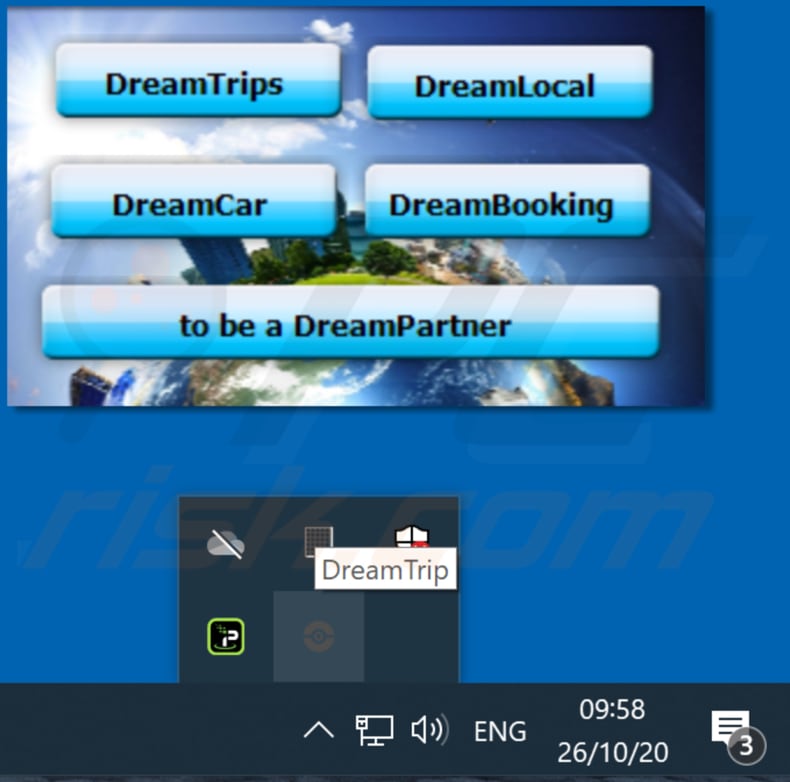
W większości przypadków programy takie jak DreamTrip wyświetlają różne reklamy banerowe, kuponowe, pop-up, ankietowe i/lub innego rodzaju reklamy. Często zdarza się, że po kliknięciu reklamy te otwierają różne podejrzane witryny. W niektórych przypadkach uruchamiają skrypty, które powodują pobranie lub nawet instalację niechcianego oprogramowania. Ponadto, dość często aplikacje typu adware są zaprojektowane do zbierania danych przeglądania. Na przykład geolokalizacji, adresów odwiedzanych witryn, wprowadzonych zapytań wyszukiwania, adresów IP i innych informacji związanych z przeglądaniem. Istnieją jednak aplikacje typu adware, które mogą uzyskać dostęp do poufnych informacji (np. haseł, numerów telefonów, danych karty kredytowej). Problem polega na tym, że twórcy adware mogą sprzedawać zebrane informacje stronom trzecim (potencjalnie cyberprzestępcom) lub wykorzystywać je w inny sposób do generowania przychodów. Oznacza to, że użytkownicy, którzy mają zainstalowane na komputerze (i/lub w przeglądarce) programy takie jak DreamTrip, mogą stać się ofiarami kradzieży tożsamości, napotkać problemy związane z bezpieczeństwem przeglądania, prywatnością i/lub inne problemy. To są główne powody, dla których DreamTrip lub inne aplikacje typu adware nigdy nie powinny być pobierane ani instalowane.
| Nazwa | Reklamy DreamTrip |
| Typ zagrożenia | Reklamy powiadomień push, niechciane reklamy, reklamy pop-up |
| Nazwy wykrycia (złośliwego instalatora) | Avast (Win32:DropperX-gen [Drp]), AVG (FileRepMetagen [Malware]), ESET-NOD32 (wariant Win32/Packed.SilentInstallBuilder.A Suspicious), Kaspersky (Trojan-Downloader.Win32.Upatre.ivum), Pełna lista wykrycia (VirusTotal) |
| Nazwy wykrycia (DreamTrip) | Malwarebytes (PUP.Optional.PQwick), Pełna lista wykrycia (VirusTotal) |
| Objawy | Dostrzeganie ogłoszeń niepochodzących oryginalnie z przeglądanych przez ciebie stron. Natrętne reklamy pop-up. Obniżona prędkość przeglądania internetu. |
| Metody dystrybucji | Zwodnicze reklamy pop-up, potencjalnie niechciane aplikacje (adware) |
| Zniszczenie | Obniżona wydajność komputera, śledzenie przeglądania - problemy prywatności, możliwe dodatkowe infekcje malware. |
| Usuwanie malware (Windows) |
Aby usunąć możliwe infekcje malware, przeskanuj komputer profesjonalnym oprogramowaniem antywirusowym. Nasi analitycy bezpieczeństwa zalecają korzystanie z Combo Cleaner. Pobierz Combo CleanerBezpłatny skaner sprawdza, czy twój komputer jest zainfekowany. Aby korzystać z w pełni funkcjonalnego produktu, musisz kupić licencję na Combo Cleaner. Dostępny jest 7-dniowy bezpłatny okres próbny. Combo Cleaner jest własnością i jest zarządzane przez RCS LT, spółkę macierzystą PCRisk. |
Więcej przykładów aplikacji, takich jak DreamTrip, to Chromium Shield, Shop Together i Product Connecter. To, co łączy te i wiele innych aplikacji typu adware, to to, że są przeznaczone do wyświetlania reklam i/lub zbierania informacji związanych z przeglądaniem, a nawet poufnych. Innymi słowy, są bezużyteczne dla swoich użytkowników i zaprojektowane wyłącznie w celu generowania przychodów dla ich programistów.
Jak zainstalowano adware na moim komputerze?
Instalator DreamTrip jest dystrybuowany za pośrednictwem innego, złośliwego instalatora. Oznacza to, że ktokolwiek zaprojektował ten złośliwy instalator, używa go w celu nakłonienia użytkowników do zainstalowania DreamTrip bez ich świadomości. Innym sposobem dystrybucji PUA jest uwzględnienie ich w konfiguratorach pobierania i/lub instalacji innych programów jako dodatkowe oferty. Zwykle takie oferty są ukryte w „Niestandardowych", „Zaawansowanych" lub innych ustawieniach konfiguratora. Gdy użytkownicy pobierają i/lub instalują programy bez sprawdzania i zmiany powyższych ustawień, nie odrzucają ofert pobrania i/lub zainstalowania dodatkowo dołączonych aplikacji. Ta metoda dystrybucji PUA jest nazywana „sprzedażą wiązaną". Czasami użytkownicy powodują niechciane pobrania i/lub instalacje, klikając zwodnicze reklamy. Jednak tylko wtedy, gdy klikną reklamy zaprojektowane do uruchomienia określonych skryptów.
Jak uniknąć instalacji potencjalnie niechcianych aplikacji?
Oprogramowanie (i pliki) należy pobierać wyłącznie z wiarygodnych, oficjalnych stron i za pośrednictwem bezpośrednich linków. Zewnętrzne programy do pobierania, instalatory, nieoficjalne witryny, sieci peer-to-peer (takie jak klienci torrent, eMule), strony z bezpłatnym hostingiem plików itp. nie powinny być używane ani do pobierania ani instalowania oprogramowania. Konfiguratory pobierania i instalacji, które zawierają takie ustawienia, jak „Niestandardowe", „Zaawansowane", powinny być sprawdzane pod kątem ofert pobrania i/lub zainstalowania dodatkowych aplikacji. Kolejnym sposobem uniknięcia niechcianych pobrań instalacji jest unikanie klikania reklam wyświetlanych na różnych podejrzanych witrynach. Często zdarza się, że te reklamy po kliknięciu otwierają inne podejrzane strony lub powodują niechciane pobrania lub instalacje. Niechciane, nieznane lub podejrzane rozszerzenia, dodatki lub wtyczki, które są już zainstalowane w przeglądarce lub programy tego rodzaju, które są zainstalowane w systemie operacyjnym, powinny zostać usunięte. Jeśli twój komputer jest już zainfekowany nieuczciwymi aplikacjami, zalecamy wykonanie skanowania za pomocą Combo Cleaner Antivirus dla Windows, aby automatycznie je usunąć.
Złośliwy instalator używany do dystrybucji instalatora DreamTrip:
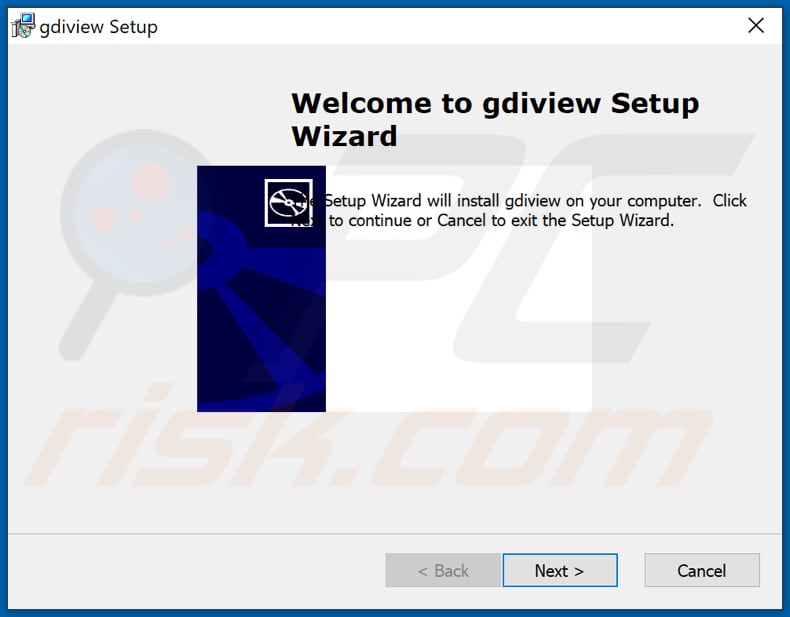
Instalator DreamTrip:
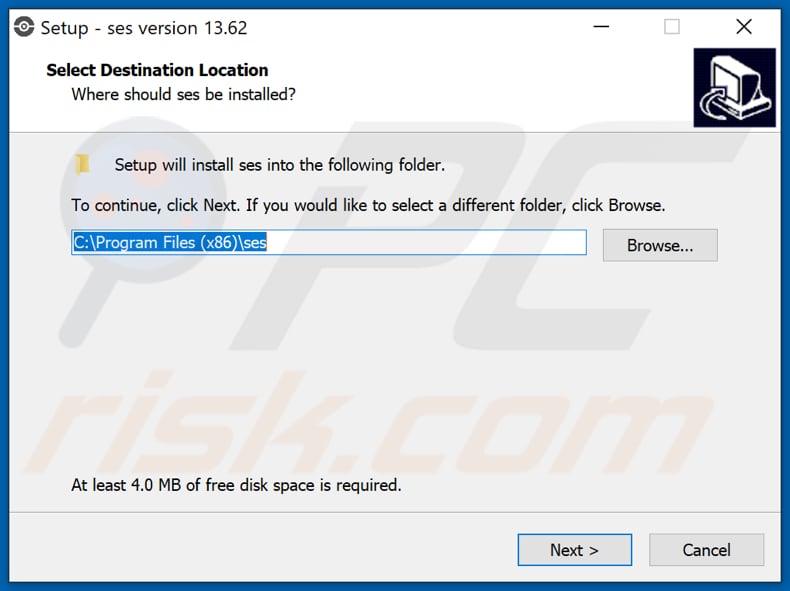
Pliki DreamTrip:
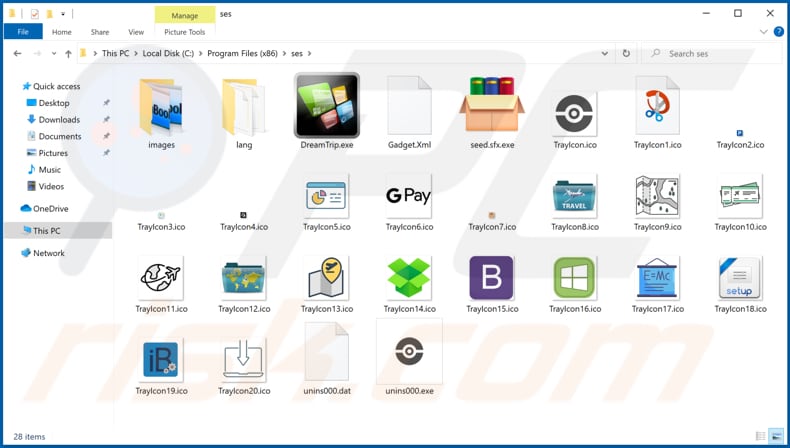
Natychmiastowe automatyczne usunięcie malware:
Ręczne usuwanie zagrożenia może być długim i skomplikowanym procesem, który wymaga zaawansowanych umiejętności obsługi komputera. Combo Cleaner to profesjonalne narzędzie do automatycznego usuwania malware, które jest zalecane do pozbycia się złośliwego oprogramowania. Pobierz je, klikając poniższy przycisk:
POBIERZ Combo CleanerPobierając jakiekolwiek oprogramowanie wyszczególnione na tej stronie zgadzasz się z naszą Polityką prywatności oraz Regulaminem. Aby korzystać z w pełni funkcjonalnego produktu, musisz kupić licencję na Combo Cleaner. Dostępny jest 7-dniowy bezpłatny okres próbny. Combo Cleaner jest własnością i jest zarządzane przez RCS LT, spółkę macierzystą PCRisk.
Szybkie menu:
- Czym jest DreamTrip?
- KROK 1. Odinstalowanie aplikacji adware przy pomocy Panelu sterowania.
- KROK 2. Usuwanie zwodniczych wtyczek z Google Chrome.
- KROK 3. Usuwanie rozszerzeń typu adware z Mozilla Firefox.
- KROK 4. Usuwanie złośliwych rozszerzeń z Safari.
- KROK 5. Usuwanie zwodniczych wtyczek z Microsoft Edge.
- KROK 6. Usuwanie adware z Internet Explorer.
Usuwanie adware:
Użytkownicy Windows 10:

Kliknij prawym przyciskiem myszy w lewym dolnym rogu ekranu i w menu szybkiego dostępu wybierz Panel sterowania. W otwartym oknie wybierz Programy i funkcje.
Użytkownicy Windows 7:

Kliknij Start ("logo Windows" w lewym dolnym rogu pulpitu) i wybierz Panel sterowania. Zlokalizuj Programy i funkcje.
Użytkownicy macOS (OSX):

Kliknij Finder i w otwartym oknie wybierz Aplikacje. Przeciągnij aplikację z folderu Aplikacje do kosza (zlokalizowanego w Twoim Docku), a następnie kliknij prawym przyciskiem ikonę Kosza i wybierz Opróżnij kosz.
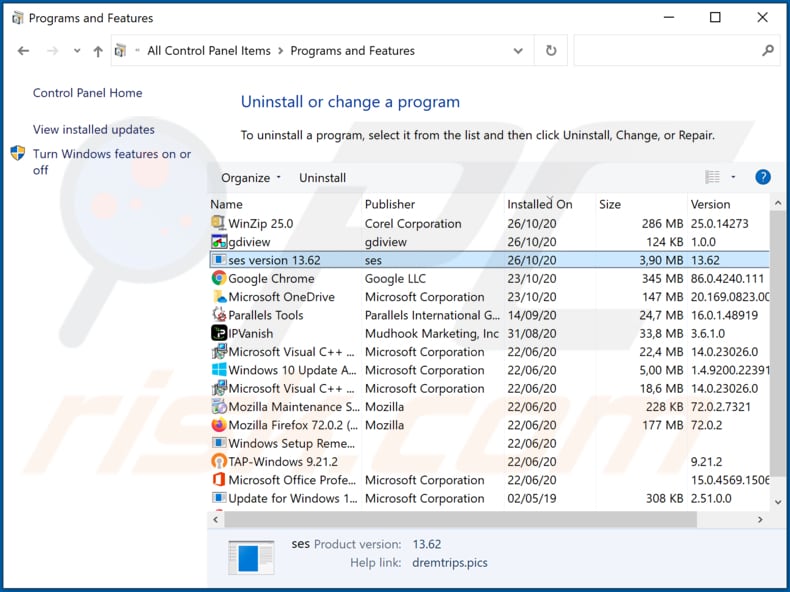
W oknie odinstalowywania programów poszukaj wszelkich ostatnio zainstalowanych i podejrzanych aplikacji (np. "ses version"), wybierz te wpisy i kliknij przycisk "Odinstaluj" lub "Usuń".
Po odinstalowaniu potencjalnie niechcianej aplikacji, która powoduje przekierowania DreamTrip, przeskanuj swój komputer pod kątem wszelkich pozostawionych niepożądanych składników lub możliwych infekcji malware. Zalecane oprogramowanie usuwania malware.
POBIERZ narzędzie do usuwania złośliwego oprogramowania
Combo Cleaner sprawdza, czy twój komputer został zainfekowany. Aby korzystać z w pełni funkcjonalnego produktu, musisz kupić licencję na Combo Cleaner. Dostępny jest 7-dniowy bezpłatny okres próbny. Combo Cleaner jest własnością i jest zarządzane przez RCS LT, spółkę macierzystą PCRisk.
Usuwanie adware z przeglądarek internetowych:
Film pokazujący, jak usunąć potencjalnie niechciane dodatki przeglądarki:
 Usuwanie złośliwych rozszerzeń z Google Chrome:
Usuwanie złośliwych rozszerzeń z Google Chrome:
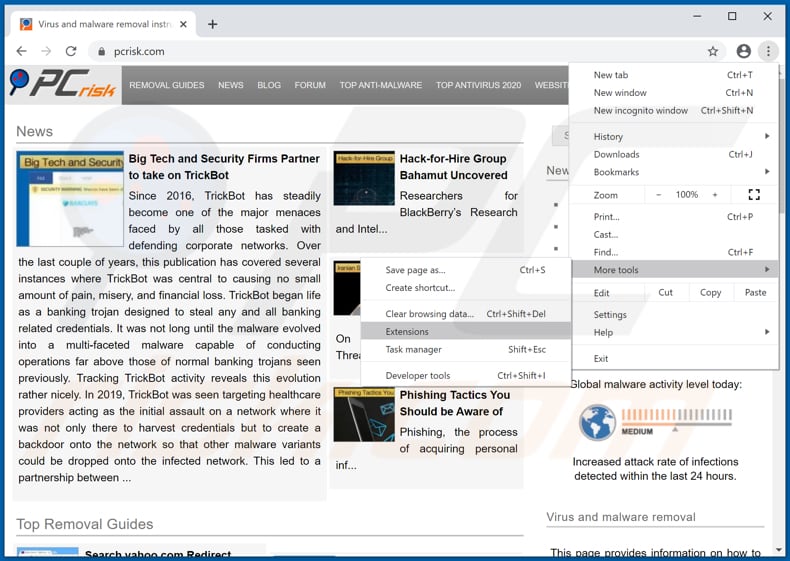
Kliknij ikonę menu Chrome ![]() (w prawym górnym rogu Google Chrome), wybierz „Więcej narzędzi" i kliknij „Rozszerzenia". Zlokalizuj wszelkie ostatnio zainstalowane i podejrzane dodatki przeglądarki i usuń je.
(w prawym górnym rogu Google Chrome), wybierz „Więcej narzędzi" i kliknij „Rozszerzenia". Zlokalizuj wszelkie ostatnio zainstalowane i podejrzane dodatki przeglądarki i usuń je.
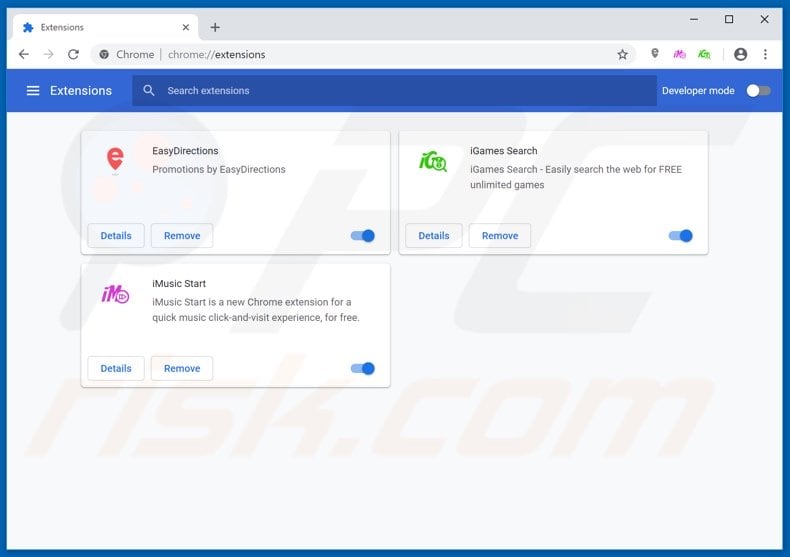
Metoda opcjonalna:
Jeśli nadal masz problem z usunięciem reklamy dreamtrip, przywróć ustawienia swojej przeglądarki Google Chrome. Kliknij ikonę menu Chrome ![]() (w prawym górnym rogu Google Chrome) i wybierz Ustawienia. Przewiń w dół do dołu ekranu. Kliknij link Zaawansowane….
(w prawym górnym rogu Google Chrome) i wybierz Ustawienia. Przewiń w dół do dołu ekranu. Kliknij link Zaawansowane….

Po przewinięciu do dołu ekranu, kliknij przycisk Resetuj (Przywróć ustawienia do wartości domyślnych).

W otwartym oknie potwierdź, że chcesz przywrócić ustawienia Google Chrome do wartości domyślnych klikając przycisk Resetuj.

 Usuwanie złośliwych wtyczek z Mozilla Firefox:
Usuwanie złośliwych wtyczek z Mozilla Firefox:
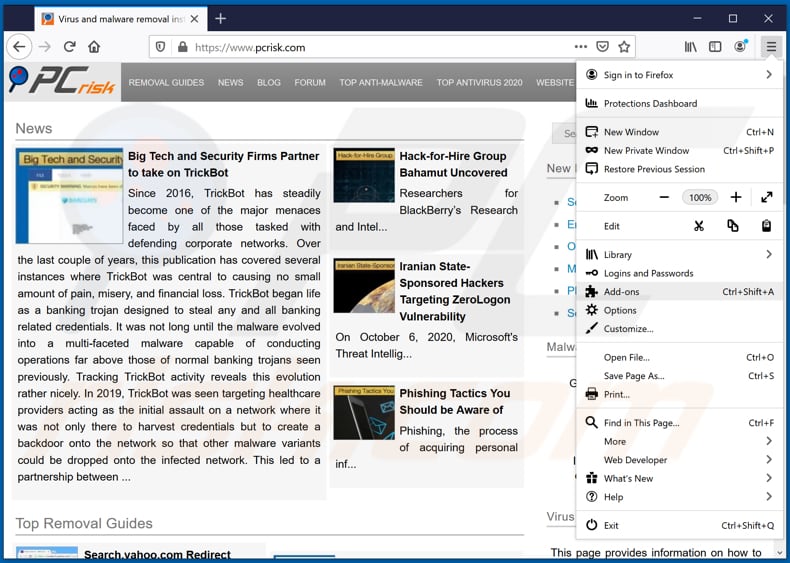
Kliknij menu Firefox ![]() (w prawym górnym rogu okna głównego), i wybierz „Dodatki". Kliknij „Rozszerzenia" i w otwartym oknie usuń wszelkie ostatnio zainstalowane wtyczki przeglądarki.
(w prawym górnym rogu okna głównego), i wybierz „Dodatki". Kliknij „Rozszerzenia" i w otwartym oknie usuń wszelkie ostatnio zainstalowane wtyczki przeglądarki.
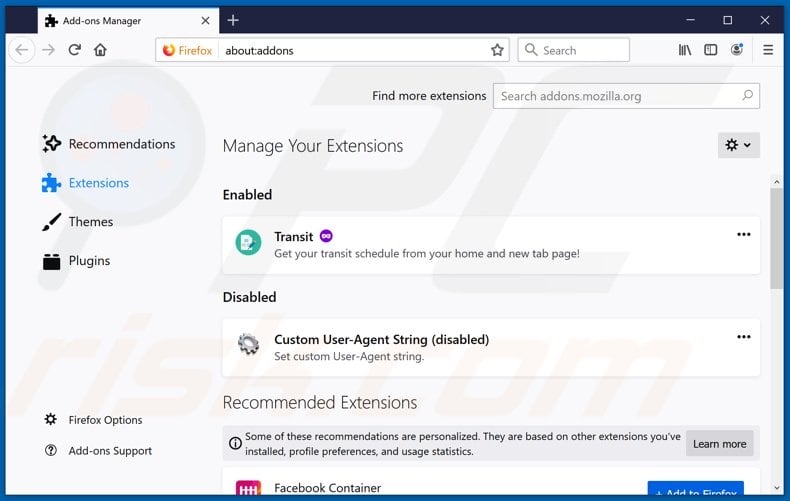
Metoda opcjonalna:
Użytkownicy komputerów, którzy mają problemy z usunięciem reklamy dreamtrip, mogą zresetować ustawienia Mozilla Firefox do domyślnych.
Otwórz Mozilla Firefox i w prawym górnym rogu okna głównego kliknij menu Firefox ![]() . W otworzonym menu kliknij na ikonę Otwórz Menu Pomoc
. W otworzonym menu kliknij na ikonę Otwórz Menu Pomoc![]() .
.

Wybierz Informacje dotyczące rozwiązywania problemów.

W otwartym oknie kliknij na przycisk Reset Firefox.

W otwartym oknie potwierdź, że chcesz zresetować ustawienia Mozilla Firefox do domyślnych klikając przycisk Reset.

 Usuwanie złośliwych rozszerzeń z Safari:
Usuwanie złośliwych rozszerzeń z Safari:

Upewnij się, że Twoja przeglądarka Safari jest aktywna, kliknij menu Safari i wybierz Preferencje....

W otwartym oknie kliknij rozszerzenia, zlokalizuj wszelkie ostatnio zainstalowane podejrzane rozszerzenia, wybierz je i kliknij Odinstaluj.
Metoda opcjonalna:
Upewnij się, że Twoja przeglądarka Safari jest aktywna i kliknij menu Safari. Z rozwijanego menu wybierz Wyczyść historię i dane witryn...

W otwartym oknie wybierz całą historię i kliknij przycisk wyczyść historię.

 Usuwanie złośliwych rozszerzeń z Microsoft Edge:
Usuwanie złośliwych rozszerzeń z Microsoft Edge:

Kliknij ikonę menu Edge ![]() (w prawym górnym rogu Microsoft Edge) i wybierz "Rozszerzenia". Znajdź wszystkie ostatnio zainstalowane podejrzane dodatki przeglądarki i kliknij "Usuń" pod ich nazwami.
(w prawym górnym rogu Microsoft Edge) i wybierz "Rozszerzenia". Znajdź wszystkie ostatnio zainstalowane podejrzane dodatki przeglądarki i kliknij "Usuń" pod ich nazwami.

Metoda opcjonalna:
Jeśli nadal masz problemy z usunięciem aktualizacji modułu Microsoft Edge przywróć ustawienia przeglądarki Microsoft Edge. Kliknij ikonę menu Edge ![]() (w prawym górnym rogu Microsoft Edge) i wybierz Ustawienia.
(w prawym górnym rogu Microsoft Edge) i wybierz Ustawienia.

W otwartym menu ustawień wybierz Przywróć ustawienia.

Wybierz Przywróć ustawienia do ich wartości domyślnych. W otwartym oknie potwierdź, że chcesz przywrócić ustawienia Microsoft Edge do domyślnych, klikając przycisk Przywróć.

- Jeśli to nie pomogło, postępuj zgodnie z tymi alternatywnymi instrukcjami wyjaśniającymi, jak przywrócić przeglądarkę Microsoft Edge.
 Usuwanie złośliwych dodatków z Internet Explorer:
Usuwanie złośliwych dodatków z Internet Explorer:
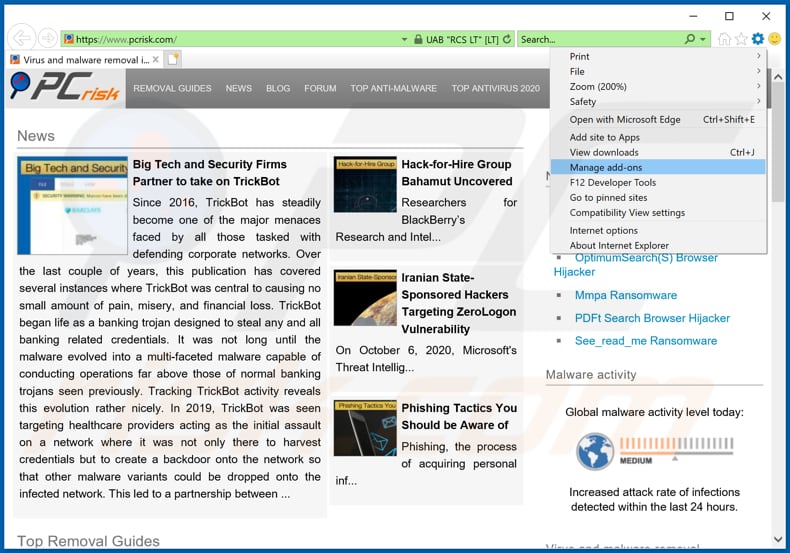
Kliknij ikonę „koła zębatego" ![]() (w prawym górnym rogu Internet Explorer) i wybierz „Zarządzaj dodatkami". Spójrz na wszelkie ostatnio zainstalowane podejrzane rozszerzenia przeglądarki, wybierz te wpisy i kliknij „Usuń".
(w prawym górnym rogu Internet Explorer) i wybierz „Zarządzaj dodatkami". Spójrz na wszelkie ostatnio zainstalowane podejrzane rozszerzenia przeglądarki, wybierz te wpisy i kliknij „Usuń".
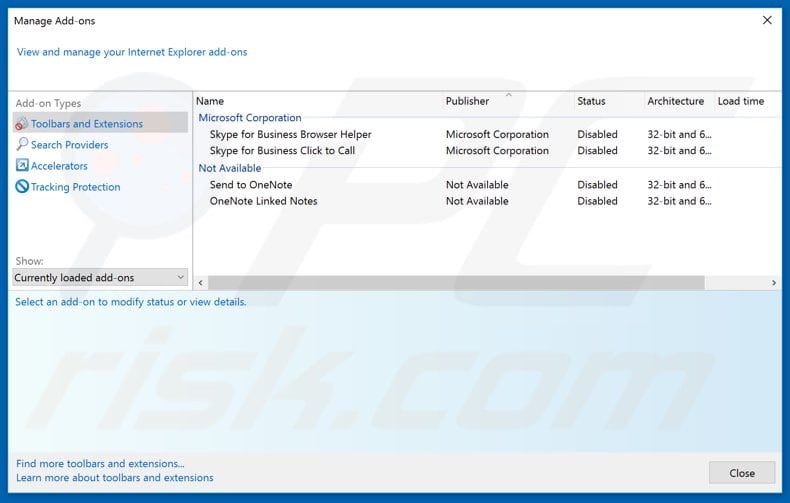
Metoda opcjonalna:
Jeśli nadal występują problemy z usunięciem reklamy dreamtrip, możesz zresetować ustawienia programu Internet Explorer do domyślnych.
Użytkownicy Windows XP: Kliknij Start i kliknij Uruchom. W otwartym oknie wpisz inetcpl.cpl. W otwartym oknie kliknij na zakładkę Zaawansowane, a następnie kliknij Reset.

Użytkownicy Windows Vista i Windows 7: Kliknij logo systemu Windows, w polu wyszukiwania wpisz inetcpl.cpl i kliknij enter. W otwartym oknie kliknij na zakładkę Zaawansowane, a następnie kliknij Reset.

Użytkownicy Windows 8: Otwórz Internet Explorer i kliknij ikonę koła zębatego. Wybierz Opcje internetowe.

W otwartym oknie wybierz zakładkę Zaawansowane.

Kliknij przycisk Reset.

Potwierdź, że chcesz przywrócić ustawienia domyślne przeglądarki Internet Explorer, klikając przycisk Reset.

Podsumowanie:
 Najpopularniejsze adware i potencjalnie niechciane aplikacje infiltrują przeglądarki internetowe użytkownika poprzez pobrania bezpłatnego oprogramowania. Zauważ, że najbezpieczniejszym źródłem pobierania freeware są strony internetowe jego twórców. Aby uniknąć instalacji adware bądź bardzo uważny podczas pobierania i instalowania bezpłatnego oprogramowania. Podczas instalacji już pobranego freeware, wybierz Własne lub Zaawansowane opcje instalacji - ten krok pokaże wszystkie potencjalnie niepożądane aplikacje, które są instalowane wraz z wybranym bezpłatnym programem.
Najpopularniejsze adware i potencjalnie niechciane aplikacje infiltrują przeglądarki internetowe użytkownika poprzez pobrania bezpłatnego oprogramowania. Zauważ, że najbezpieczniejszym źródłem pobierania freeware są strony internetowe jego twórców. Aby uniknąć instalacji adware bądź bardzo uważny podczas pobierania i instalowania bezpłatnego oprogramowania. Podczas instalacji już pobranego freeware, wybierz Własne lub Zaawansowane opcje instalacji - ten krok pokaże wszystkie potencjalnie niepożądane aplikacje, które są instalowane wraz z wybranym bezpłatnym programem.
Pomoc usuwania:
Jeśli masz problemy podczas próby usunięcia adware reklamy dreamtrip ze swojego komputera, powinieneś zwrócić się o pomoc na naszym forum usuwania malware.
Opublikuj komentarz:
Jeśli masz dodatkowe informacje na temat reklamy dreamtrip lub jego usunięcia, prosimy podziel się swoją wiedzą w sekcji komentarzy poniżej.
Źródło: https://www.pcrisk.com/removal-guides/19228-dreamtrip-adware
Udostępnij:

Tomas Meskauskas
Ekspert ds. bezpieczeństwa, profesjonalny analityk złośliwego oprogramowania
Jestem pasjonatem bezpieczeństwa komputerowego i technologii. Posiadam ponad 10-letnie doświadczenie w różnych firmach zajmujących się rozwiązywaniem problemów technicznych i bezpieczeństwem Internetu. Od 2010 roku pracuję jako autor i redaktor Pcrisk. Śledź mnie na Twitter i LinkedIn, aby być na bieżąco z najnowszymi zagrożeniami bezpieczeństwa online.
Portal bezpieczeństwa PCrisk jest prowadzony przez firmę RCS LT.
Połączone siły badaczy bezpieczeństwa pomagają edukować użytkowników komputerów na temat najnowszych zagrożeń bezpieczeństwa w Internecie. Więcej informacji o firmie RCS LT.
Nasze poradniki usuwania malware są bezpłatne. Jednak, jeśli chciałbyś nas wspomóc, prosimy o przesłanie nam dotacji.
Przekaż darowiznęPortal bezpieczeństwa PCrisk jest prowadzony przez firmę RCS LT.
Połączone siły badaczy bezpieczeństwa pomagają edukować użytkowników komputerów na temat najnowszych zagrożeń bezpieczeństwa w Internecie. Więcej informacji o firmie RCS LT.
Nasze poradniki usuwania malware są bezpłatne. Jednak, jeśli chciałbyś nas wspomóc, prosimy o przesłanie nam dotacji.
Przekaż darowiznę
▼ Pokaż dyskusję